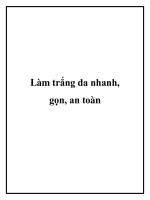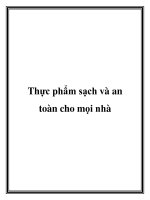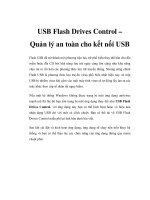KEEPASS 0.93B (KP): “Két sắt” an toàn cho mọi mật khẩu pdf
Bạn đang xem bản rút gọn của tài liệu. Xem và tải ngay bản đầy đủ của tài liệu tại đây (96.47 KB, 3 trang )
KEEPASS 0.93B (KP): “Két sắt” an toàn cho mọi
mật khẩu
KP là một trình quản lý mật khẩu thuộc chủng loại phần mềm nguồn mở, cho phép
bạn lưu trữ mật khẩu theo cách an toàn nhất. Nguyên lý hoạt động của nó được mô
phỏng như thể một két sắt khổng lồ và chắc chắn để bạn có thể đặt vào đấy tất cả
mọi mật khẩu mà mình đang sử dụng. Mỗi lần muốn xem lại chúng, bạn chỉ cần sử
dụng một mật khẩu (chìa khóa cái) duy nhất để mở két sắt này. Tất cả những dữ
liệu trong KP đều được mã hóa bằng những thuật toán hiện đại nhất nhằm tránh bị
tin tặc “đánh hơi” và đánh cắp.
Với dung lượng nhỏ gọn và rất lý tưởng cho việc download (chỉ 550 KB), tương
thích trên các hệ điều hành Windows như 9x/Me/NT/2000/XP, phiên bản hoàn
toàn miễn phí của KP được cung cấp tại địa
chỉ: Sau đây là phần gợi ý
cách khai thác những tính năng trọng yếu trong KP.
Ngay sau khi được kích hoạt, giao diện tương tác của chương trình sẽ xuất hiện.
Bạn hãy truy xuất đến trình đơn File, chọnNew Database để tạo mới một tập tin
cơ sở dữ liệu được dùng để lưu trữ tất cả các mật khẩu của bạn trong tương lai.
Hộp thoại Create a new password database – Enter master key sẽ xuất hiện để
bạn có thể khởi tạo chiếc “chìa khóa chính” (master key) cho tập tin cơ sở dữ liệu
sắp được xây dựng này. Hãy nhập vào mật khẩu mong muốn ở ô Enter
Password hoặc sử dụng đĩa có lưu trữ sẵn mật khẩu trong vùng Select the
password disk drive where the key will be stored rồi nhấn nút OK để tiếp tục.
Bạn cần đặc biệt lưu ý rằng mật khẩu của tập tin cơ sở dữ liệu này cần phải cực
mạnh nhằm tránh sự bẻ khóa của tin tặc. Hãy nhấn nút Generate Random
Password để khai thác tính năng tự động tạo sinh các mật khẩu cực mạnh cho KP.
Hộp thoạiPassword Generator sẽ xuất hiện. Hãy đánh dấu kiểm trước các tùy
chọn về thiết lập mật khẩu trong vùng Password Generation Options, xác định độ
dài cho mật khẩu ở ô Number of characters rồi nhấn nút Generate để tiếp tục.
Hộp thoạiGet Random sẽ xuất hiện. Hãy nhấn nút Use Mouse As Random
Source rồi di chuyển ngẫu nhiên con trỏ chuột máy tính trong vùng có nền màu
xám cho đến khi đồng hồ ở bên dưới mục Move the mouse in the field above until
this is full được làm đầy. Kế tiếp, bạn hãy nhập vào tùy thích một loạt các ký tự
bất kỳ ngay trong vùng Random keyboard input rồi nhấn nútOK để hoàn tất.
Bạn sẽ được đưa trở về hộp thoại Password Generator. Hãy nhìn vào ô Your new
password để biết được mật khẩu mới của mình. Nhấn nút Accept để chấp nhận
mật khẩu này hoặc nút Cancel để hủy bỏ và trở về hộp thoại Create a new
password database – Enter master key để thiết lập lại mật khẩu theo ý muốn của
bạn.
Kế tiếp, hộp thoại Create a new password database – Repeat master key sẽ xuất
hiện. Bạn hãy nhập vào mật khẩu vừa được khởi tạo trước đó rồi nhấn nút OK để
tiếp tục. Bạn sẽ được đưa trở về cửa sổ trình đơn chính trong KP.
Ngay lập tức, nhóm mặc định (default group) mang tên General sẽ được khởi tạo
dưới dạng một “két sắt” an toàn để bạn có thể “đặt” vào đấy tất cả những mật khẩu
thuộc 5 tiểu nhóm (subgroup) bao gồm Windows (các mật khẩu mà bạn đã dùng ở
các ứng dụng có liên quan đến hệ điều hành), Network (các mật khẩu mà bạn đã
dùng ở các ứng dụng có liên quan đến quản trị mạng), Internet (các mật khẩu mà
bạn đã dùng ở các ứng dụng có liên quan đến Internet), email (các mật khẩu mà
bạn đã dùng ở các ứng dụng có liên quan đến tài khoản thư điện tử) và
Homebanking (các mật khẩu mà bạn đã dùng ở các ứng dụng có liên quan đến tín
dụng - ngân hàng). Hãy nhấp chuột vào nút có hình dấu + trước tên nhóm General
nằm ở góc trên bên trái cửa sổ hiện hành để mở rộng và xem qua 5 tiểu nhóm như
đã nói ở trên.
Để lưu trữ một hay nhiều mật khẩu vào một tiểu nhóm bất kỳ trong số này,
bạn cần phải tạo mới một bản ghi (entry) cho nó bằng cách nhấp chuột vào tên
nhóm hoặc tiểu nhóm mong muốn, truy xuất đến trình đơn Edit rồi chọn mục Add
Entry… Hộp thoại Add Entry sẽ xuất hiện. Bạn hãy thực hiện việc khai báo một
cách chính xác và hợp lý các thông tin được yêu cầu như tên nhóm hoặc tiểu nhóm
cho bản ghi này ở ô Group, biểu tượng đại diện cho bản ghi ở mục Icon (nút Pick
One), tiêu đề cho bản ghi (Title), tên người dùng máy tính (UserName), địa chỉ
trang Web có liên quan (URL), mật khẩu cần được lưu trữ (Password), nhập lại
mật khẩu (Repeat Password), những ghi chú khác cho bản ghi (Notes), ngày giờ
mật khẩu sẽ hết hạn sử dụng (Expires) (nếu có) và các tệp tin mà bạn muốn đính
kèm với bản ghi này (Attachment). Cuối cùng nhấn nút OK để lưu lại kết quả.